OptimCall pro Android
Aplikace OptimCall pro Android neslouží pro telefonování (nejedná se o SW telefon), ale umí do OptimCallu propsat příchozí a odchozí hovory uskutečněné na mobilu, stejně jako příchozí a odchozí SMS a také umožňuje odesílání SMS z OptimCallu nebo návazných systémů, jako je např. SupportBox.
Stažení a instalace mobilní aplikace
Z důvodu změny pravidel ze strany Google není v současné době aplikace OptimCall dostupná v aplikačním obchodě Google Play. Byla vyřazena stejně jako ostatní aplikace přistupující k záznamům o hovorech a SMS. Ani opakované podstoupení schvalovacího procesu nevedlo k jejímu opětovnému zařazení. Konkrétní důvody odmítnutí nám sděleny nebyly.
Stránku, kterou právě čtete, otevřete v prohlížeči na mobilu a stáhněte si instalační balíček ze stránek naší společnosti. Stažený balíček spusťte, čímž zahájíte instalaci aplikace. Spuštění můžete provést např. v notifikaci o dokončení stahování souboru nebo ve správci souborů. Stažený soubor bývá umístěn ve složce “stažené soubory” nebo “downloads”. Pokud stahujete v prohlížeči Google Chrome, lze soubor spustit v liště informující o stažení souboru nebo po zvolení Stažené soubory z menu prohlížeče.
Objeví se varování, že se pokoušíte instalovat aplikaci z neznámých zdrojů, v tomto případě instalaci z neznámých zdrojů povolte.
Oprávnění
Aplikace OptimCall si vyžádá následující oprávnění:
- přístup k telefonním hovorům - kvůli evidenci hovorů a zpřístupnění funkce klikni a volej
- přístup k SMS - kvůli evidenci SMS a možnosti odesílat SMS z webového rozhraní
- přístup k fotoaparátu - kvůli snímání QR kódu během párování aplikace (viz krok 3)
Povolte přístup k fotoaparátu a hovorům a/nebo SMS podle toho, co využíváte.
Pokud si aplikace nevyžádá oprávnění sama, přejděte do nastavení telefonu a povolte potřebná oprávnění pro aplikaci OptimCall ručně.
RCS zprávy
OptimCall RCS zprávy přijímat neumí. Než začnete, vypněte v mobilu příjem RCS zpráv. Návod od Googlu najdete zde: https://support.google.com/messages/answer/7189714?hl=cs
RCS není SMS, je to zpráva přijatá po datové síti. Je ale normálně v aplikaci zprávy. Celkem srozumitelně o tom píše třeba Vodafone zde: https://www.vodafone.cz/pece/tarify-sluzby/sms-a-mms-zpravy/rcs-chat/ Na některých telefonech se RCS zpráva pozná tak, že je u zprávy napsáno "RCS chat", zpráva má jinou barvu, jiný design bubliny, nějaké ikonky u bubliny apod.
Spárování mobilní aplikace se systémem OptimCall
Krok 1
Přihlaste se na PC do webového rozhraní systému OptimCall.
Mobilní zařízení je spárováno s konkrétním uživatelem, není tedy jedno, pod jakým uživatelem se přihlásíte. Přihlaste se jako uživatel, kterému bude mobilní zařízení patřit.
Zvolte v menu Mobilní zařízení a klikněte na Zaregistrovat zařízení.
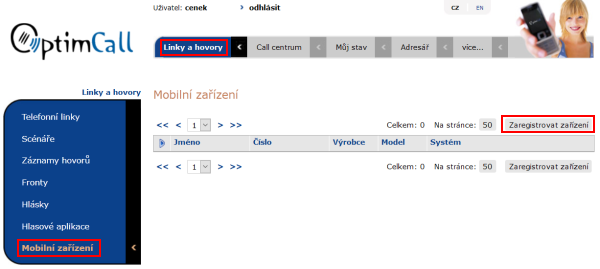
Krok 2
Zvolte typ instalace Rychlé nastavení a do pole 3. zadejte své telefonní číslo. Pokud máte v telefonu dvě SIM karty, zadejte telefonní číslo první SIM.
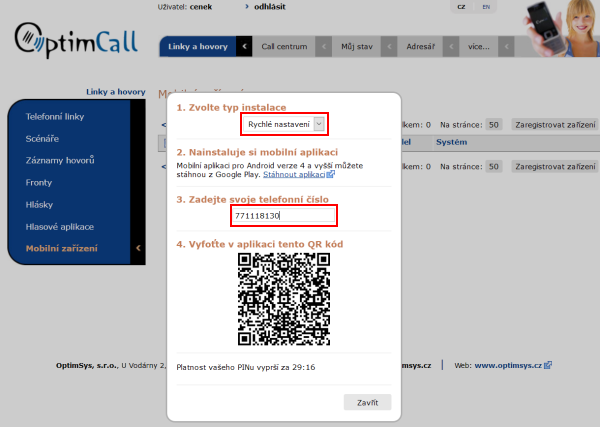
Krok 3
Spusťte na mobilu aplikaci OptimCall. Zvolte Skenovat nastavení a vyfoťte QR kód z obrazovky.
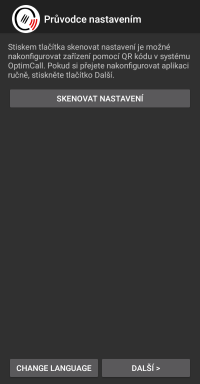
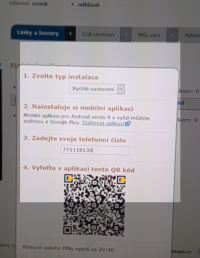
Krok 4
Ve webovém rozhraní se objeví hlášení o úspěšné registraci zařízení. Zařízení je však z bezpečnostních důvodů deaktivované. Klikněte na tlačítko Aktivovat.
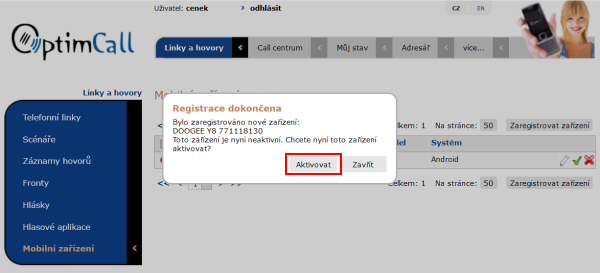
Krok 5
Na mobilu proveďte prvotní nastavení aplikace.
V sekci synchronizace volíte, zda mobilní aplikace bude na server OptimCall odesílat informace o proběhlých příchozích a odchozích hovorech, odeslaných a přijatých SMS zprávách, případně nahrávky hovorů (nahrávání hovorů je však potřeba ještě povolit v nastavení a váš telefon musí nahrávání podporovat – viz níže). U každé položky lze zvolit, zda aplikace může pro přenos informací používat mobilní data. Pokud ne, bude je přenášet jen v případě připojení na WiFi síť.
Sekce Dual SIM se zobrazí pouze na telefonech podporujících dvě SIM karty. Zadejte zde telefonní číslo druhé SIM. Dále vyberte, zda mobilní aplikace bude na server OptimCall odesílat informace o hovorech a SMS pouze z vybrané SIM karty nebo z obou dvou.
Klikněte na dokončit.
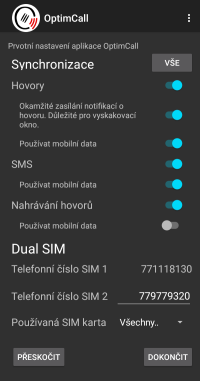
Krok 6
Hotovo.
Ve webovém rozhraní vidíte v tabulce přidané zařízení. Pomocí ikony tužky můžete zařízení pojmenovat, šedým křížkem zařízení deaktivujete, červeným křížkem zařízení smažete.
Na mobilu dva zelené korálky signalizují správné spojení zařízení se serverem.
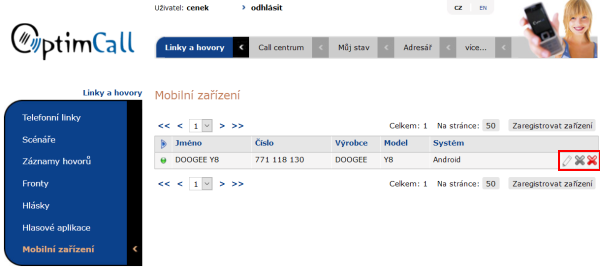
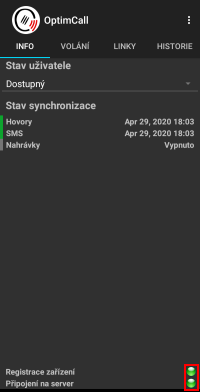
Konfigurace mobilní aplikace
Kliknutím na tři tečky v pravém horním rohu otevřete menu aplikace a zvolte položku Nastavení. Jednotlivé položky mají následující význam:
Sekce Účet
Telefonní číslo
Telefonní čísla SIM zadaná během párování aplikace se systémem OptimCall
URL OptimCall serveru
Adresa serveru OptimCall, se kterou je aplikace spárovaná
Odhlásit z aplikace
Kliknutím na tuto položku zrušíte aktuální spárování aplikace se systémem OptimCall
Sekce Obecné
Jazyk aplikace
Zde můžete přepnout jazyk aplikace.
Posílání SMS z OptimCall
Je-li nastavení zatrženo, je možné z webového rozhraní OptimCall nebo přes OptimCall API odesílat skrz SIM kartu tohoto telefonu SMS zprávy. SMS zpráva je zpoplatněna dle tarifu této SIM a příjemci přijde z čísla přiřazeného této SIM kartě, stejně jako kdyby byla odeslána přímo z tohoto mobilního telefonu.
V případě telefonů se dvěma SIM kartami je SMS možné posílat pouze přes první SIM kartu.
Nahrávání hovorů
Je-li nastavení zatrženo, bude telefon nahrávat hovory. Hovory budou nahrávány přímo na mobilním zařízení, nahrávky ukládány do jeho paměti a následně posílány na server OptimCall (pokud je to povoleno). Nahrávání nemusí být zařízením podporováno.
Metoda pořízení nahrávky
Technický způsob, jakým bude nahrávka pořízena. Jedna z možností
- Voice Call
- Voice Communication
- Mic
Seřazeno od nejkvalitnější po nejméně kvalitní. Ne každý telefon podporuje všechny způsoby, je třeba vyzkoušet, který z nich bude fungovat na vašem přístroji. Je možné, že nebude fungovat ani jedna z metod a nahrávání tedy nebude vůbec na vašem přístroji dostupné.
Doba uchovávání nahrávek
Určuje, jak dlouho budou nahrávky uchovávány v paměti telefonu, než budou vymazány. Pokud během této doby nedojde k odeslání nahrávky na server, bude nahrávka ztracena.
Počet hovorů v historii
Počet položek zobrazených v historii hovorů (karta Historie hovorů). Historie hovorů je čtena ze serveru, více položek tedy znamená přenos více dat.
Posílání všech událostí hovoru
Je-li nastavení zatrženo, odesílá se informace o příchozím hovoru na server už ve chvíli jeho příchodu na mobil. Je-li s OptimCallem propojený CRM nebo help desk systém, může v tu chvíli zobrazit vyskakovací okno s informací o volajícím. Není-li nastavení zatrženo, posílá se informace o hovoru až naráz po jeho skončení, čímž se šetří data.
Hlášení chyb
Je-li nastavení zatrženo a dojde-li v aplikaci k neočekávané chybě, nabídne aplikace uživateli možnost odeslat naší společnosti email s hlášením o chybě a podrobnými technickými informacemi ve formě aplikačního logu.
Sekce Synchronizace
Mobilní aplikace může na server OptimCall odesílat informace o proběhlých příchozích a odchozích hovorech, odeslaných a přijatých SMS zprávách, případně i nahrávky hovorů. Nastavení v této sekci určují, které z těchto informací se budou na server posílat a za jakých okolností. Možnosti jsou:
- Synchronizovat přes WiFi/mobilní data
informace se budou posílat přednostně přes WiFi. Pokud mobil není na WiFi a má zapnutá mobilní data, tak přes mobilní data. Pokud mobil není připojený ani jedním z těchto způsobů k internetu, odešlou se informace ve chvíli, kdy k připojení dojde. - Synchronizovat přes WiFi
informace se budou posílat pouze přes WiFi, nikdy přes mobilní data. Pokud mobil není připojený na WiFi, odešlou se informace ve chvíli, kdy k připojení dojde. - Nikdy nesynchronizovat
informace se nebudou posílat
Záznamy o hovorech
Způsob odesílání záznamů o hovorech – viz výše. Záznamy o hovorech obsahují číslo volajícího, volaného, čas a další podobné údaje, nikoliv nahrávku hovoru. Odesílané množství dat je malé a lze tak většinou posílat i přes mobilní data.
Nahrávky hovorů
Způsob odesílání nahrávek hovorů – viz výše. Nahrávky hovorů jsou objemné a nedoporučujeme je posílat přes mobilní data, pouze přes WiFi.
SMS
Způsob odesílání záznamů o SMS zprávách – viz výše. Záznamy o SMS zprávách obsahují číslo protistrany, text zprávy a další podobné údaje. Odesílané množství dat je malé a lze tak většinou posílat i přes mobilní data.
Frekvence
Veškeré informace se odesílají okamžitě, jakmile je mobil na správném typu připojení – viz výše. Z důvodu obrovské rozmanitosti systémů Android se v ojedinělých případech může stát, že aplikaci informace v čas jejího vzniku “proklouzne” a tato informace potom není poslaná na server. Tato položka určuje, jak často proběhne kontrola takto “proklouznutých” informací a jejich doposlání na server.
Sekce Experimentální
Experimentální nastavení
Běh aplikace na pozadí
Pokusí se aplikaci zajistit spolehlivější běh na pozadí. Telefon si může vyžádat schválení uživatele formou notifikace.
Pokud aplikace neběží na pozadí, nemůže probíhat synchronizace se serverem. Některé telefony poměrně agresivně aplikace na pozadí ukončují, toto nastavení může v některých případech pomoci.
Sekce O aplikaci
Zde nalezenete informace o verzi apliace, datu sestavení, proklik na zásady ochrany osobních údajů a na web společnosti OptimSys, autora aplikace.
Nastavení telefonu
Aby aplikace správně fungovala, je nezbytné nastavit také mobilní telefon. Postup najdete v samostatném článku: Nastavení Androidu pro aplikaci OptimCall a softwarové telefony
Kontakty
OptimSys, s. r. o.
– Olomoucká 3419/7, 618 00 Brno
– Pražská 18, 102 00 Praha 10
Obecné dotazy
Tato e-mailová adresa je chráněna před spamboty. Pro její zobrazení musíte mít povolen Javascript.
Obchodní dotazy
Tato e-mailová adresa je chráněna před spamboty. Pro její zobrazení musíte mít povolen Javascript.
Zákaznická podpora
Tato e-mailová adresa je chráněna před spamboty. Pro její zobrazení musíte mít povolen Javascript.
Obecné dotazy
+420 511 205 390
(Po – Pá 8-17)
Zákaznická podpora
+420 511 205 398
(Po – Pá 8-17)
Fakturační údaje
Optimsys, s.r.o.
Domovina 752/8,
779 00 Olomouc
IČ: 26833972
DIČ: CZ26833972
Bankovní spojení
EUR: 2701034317/2010
USD: 2401034294/2010
vytvořil www.pixelhouse.cz
